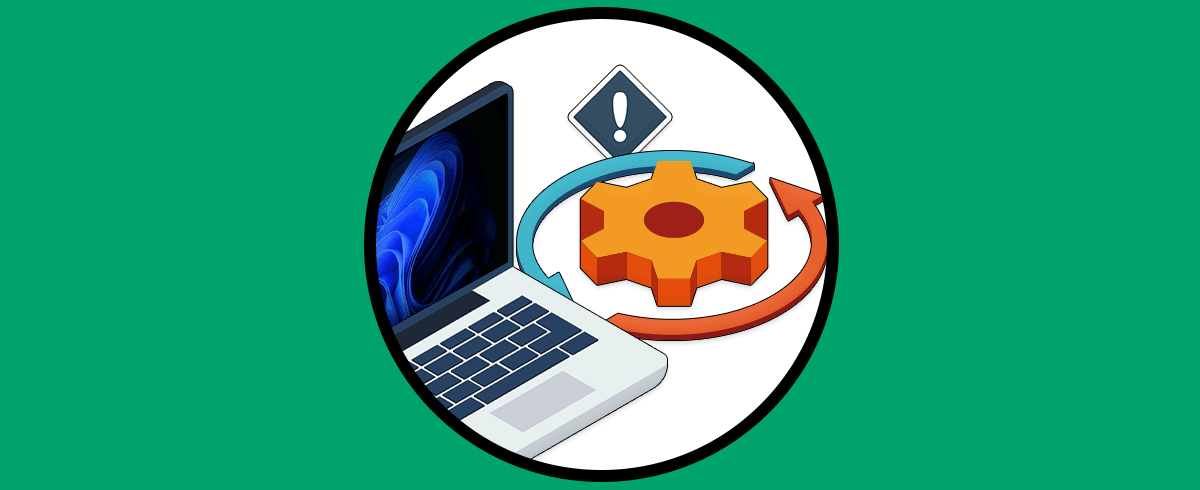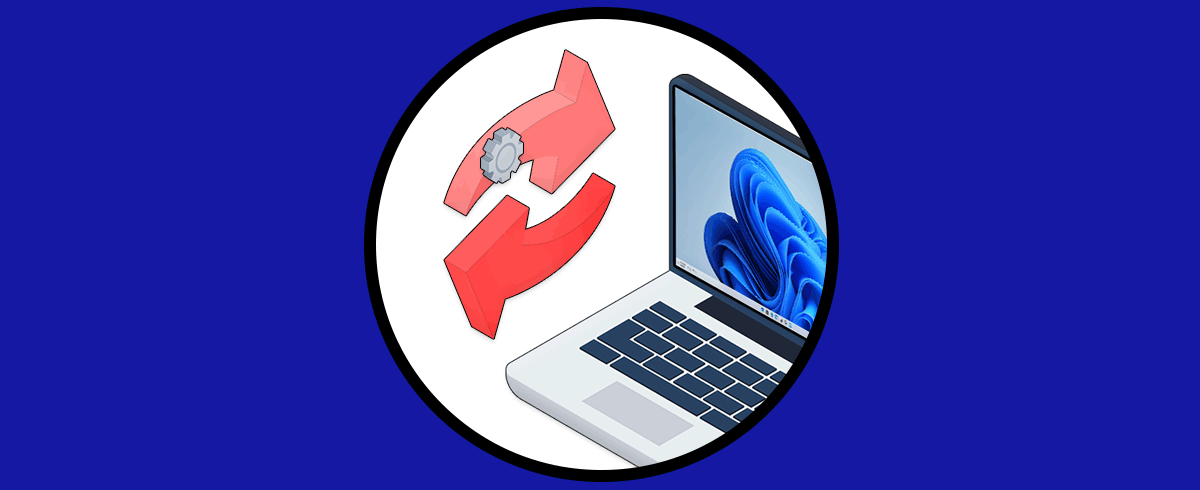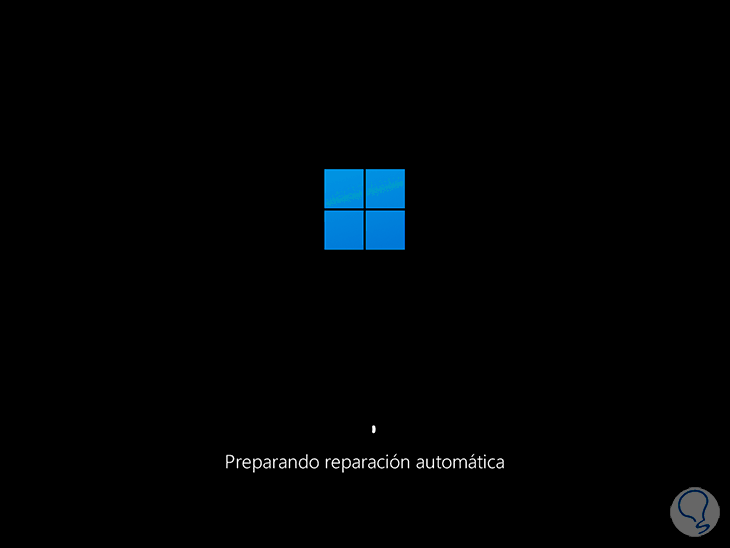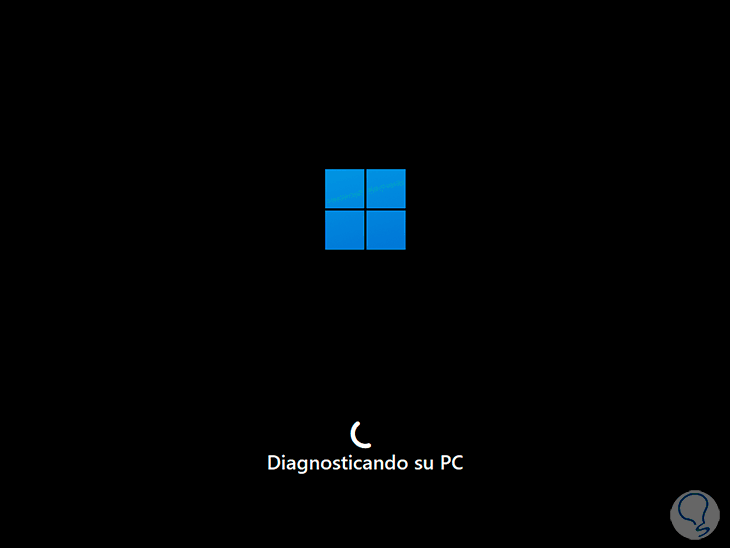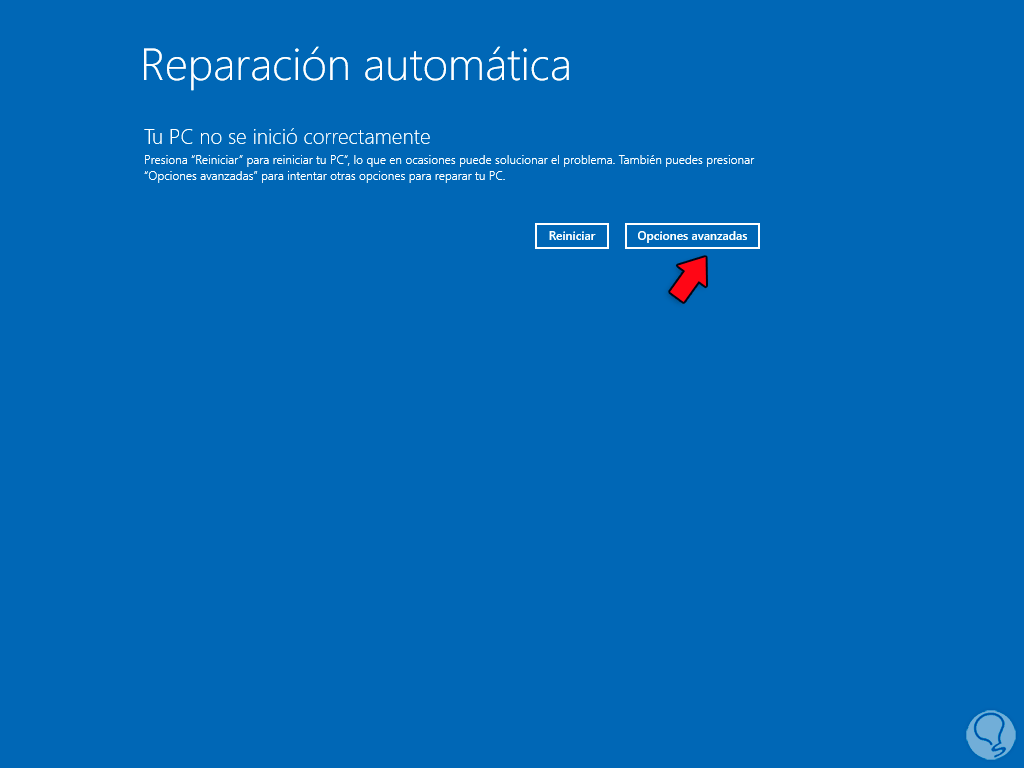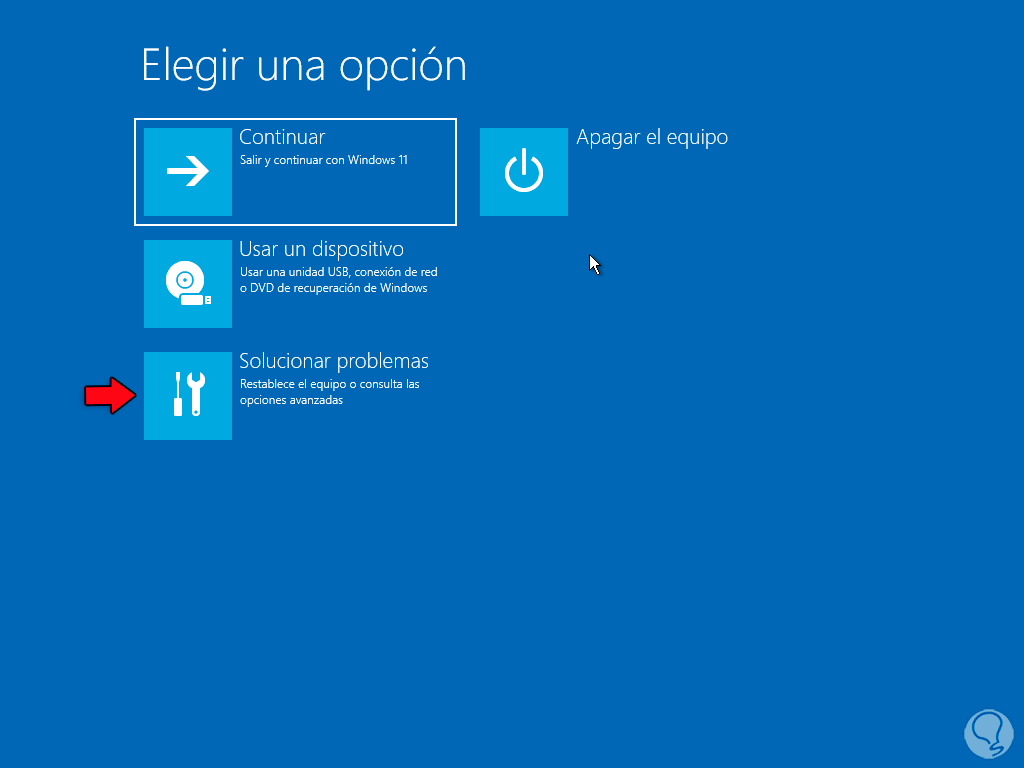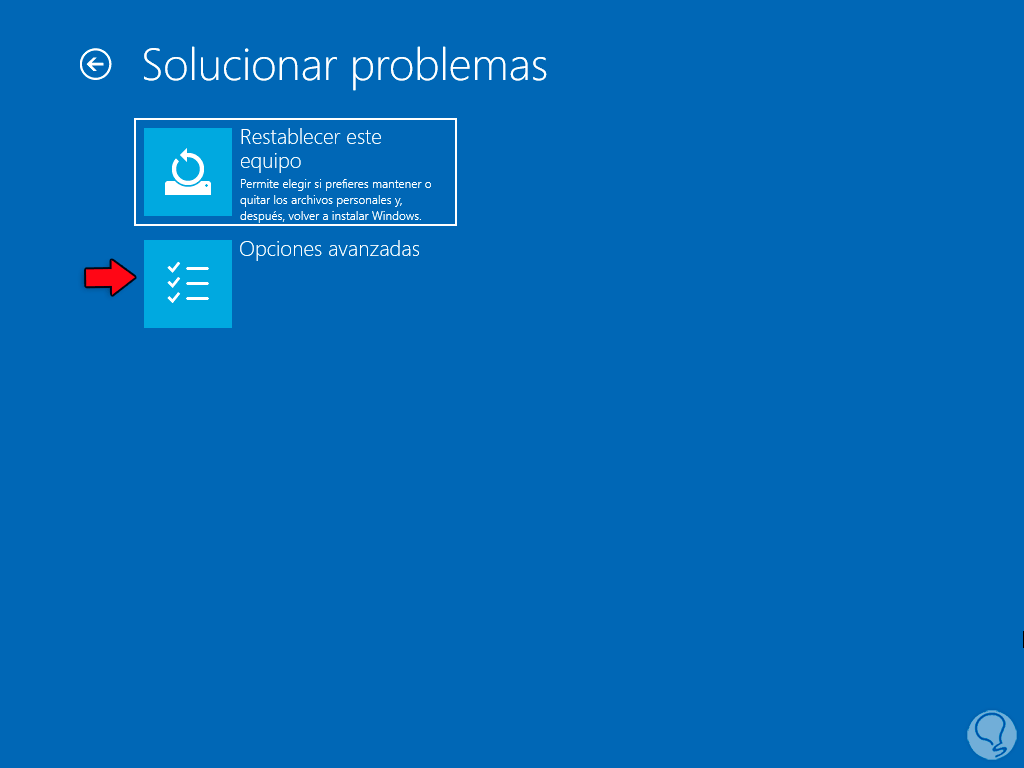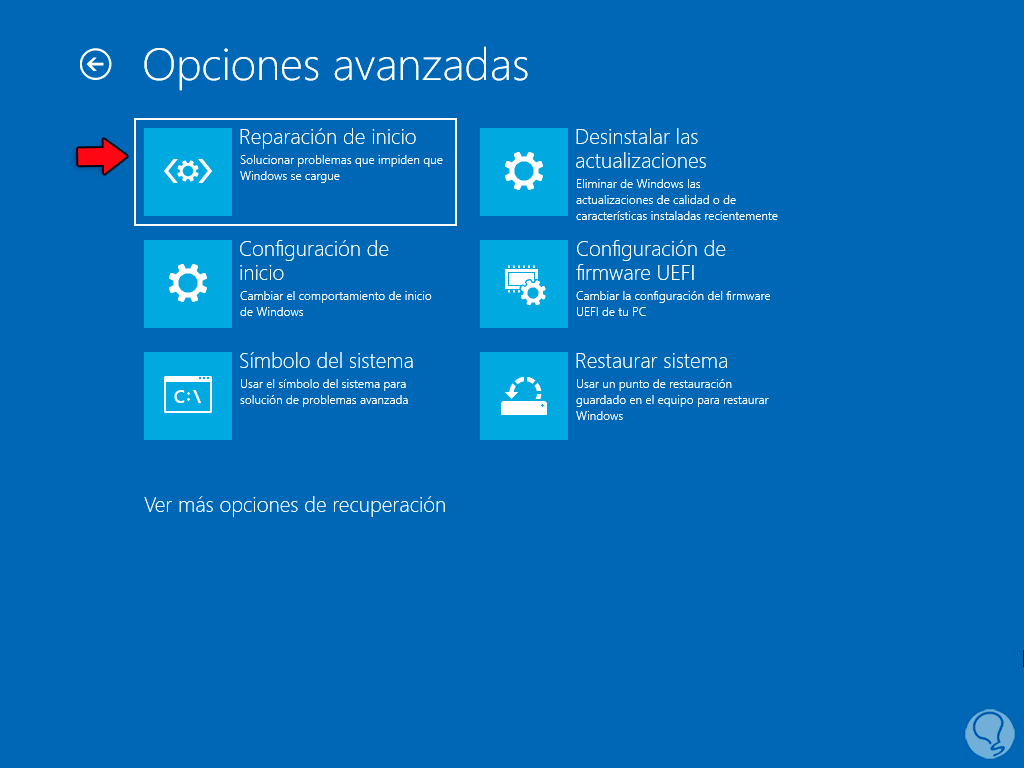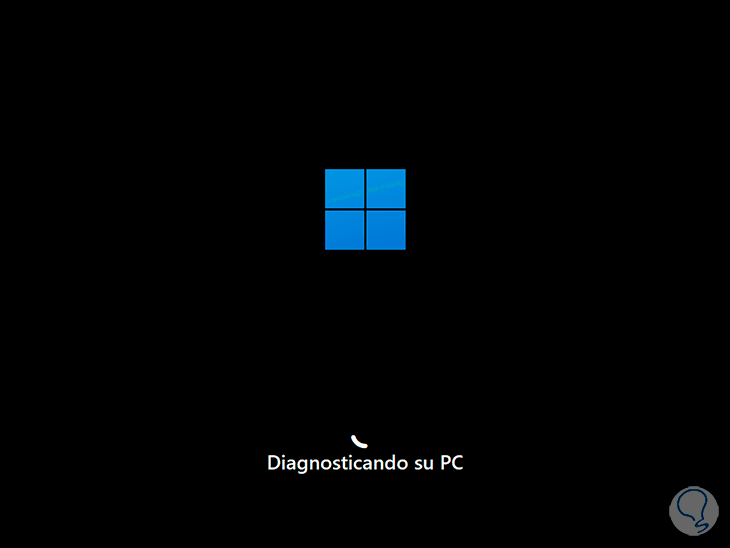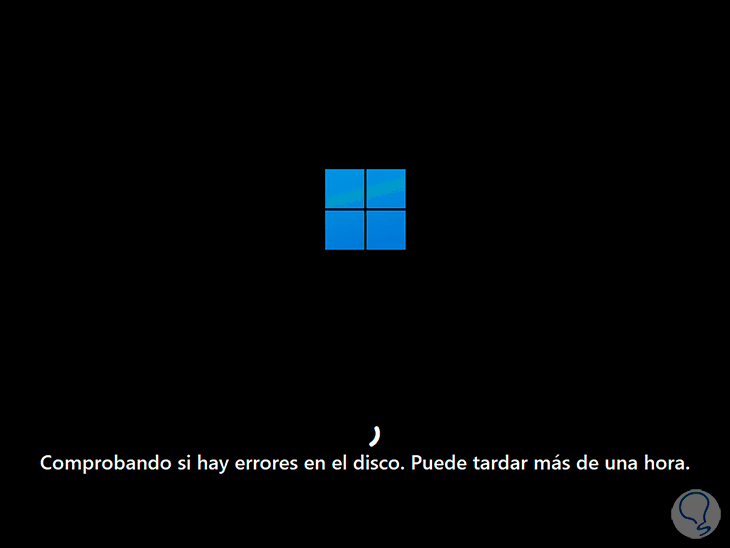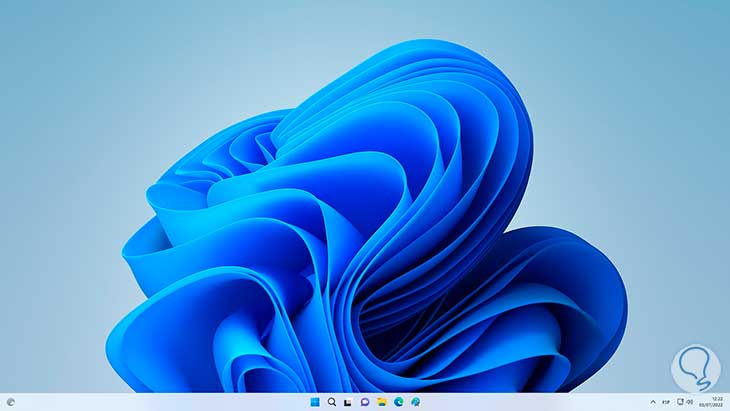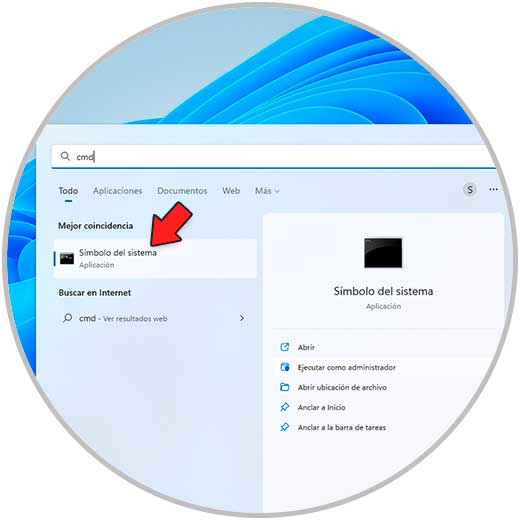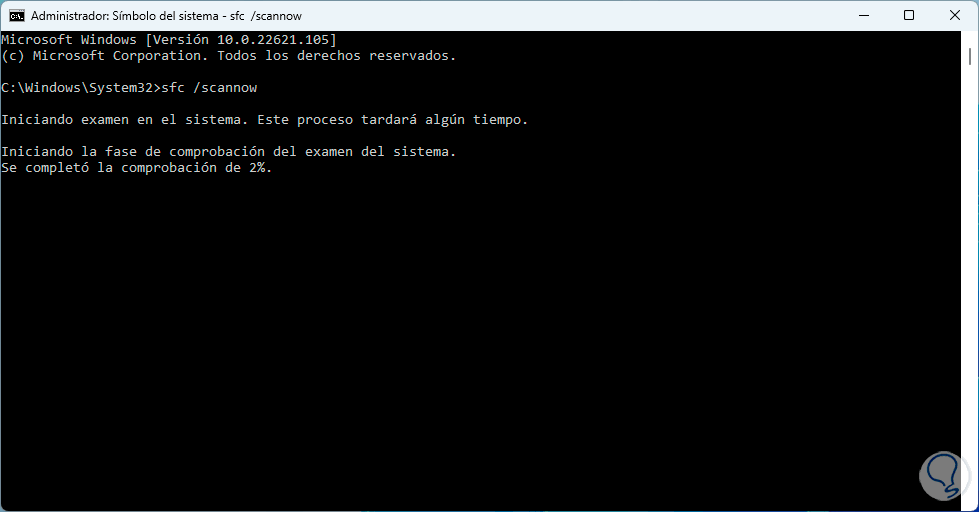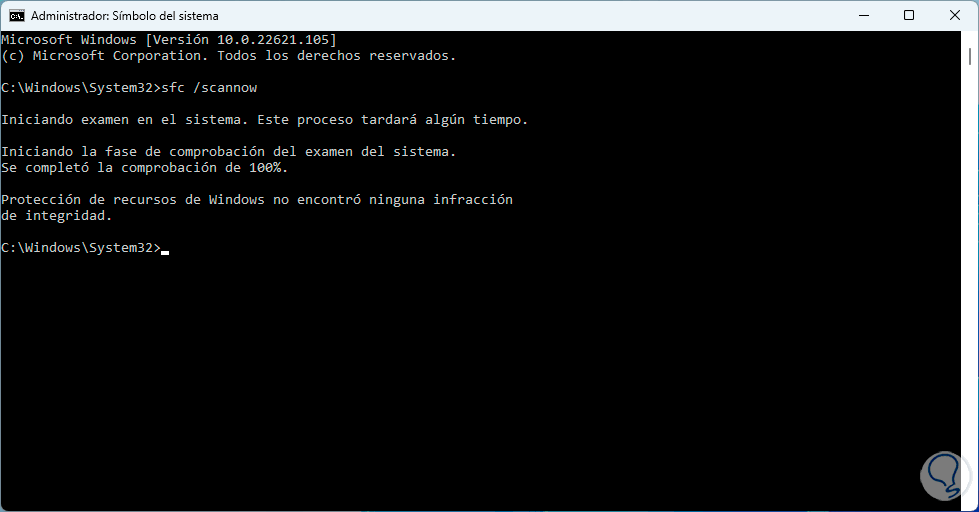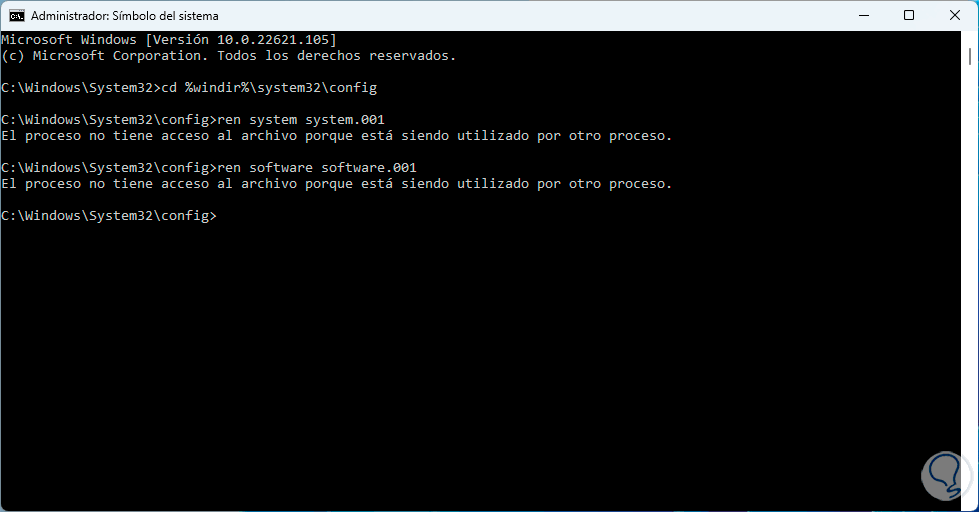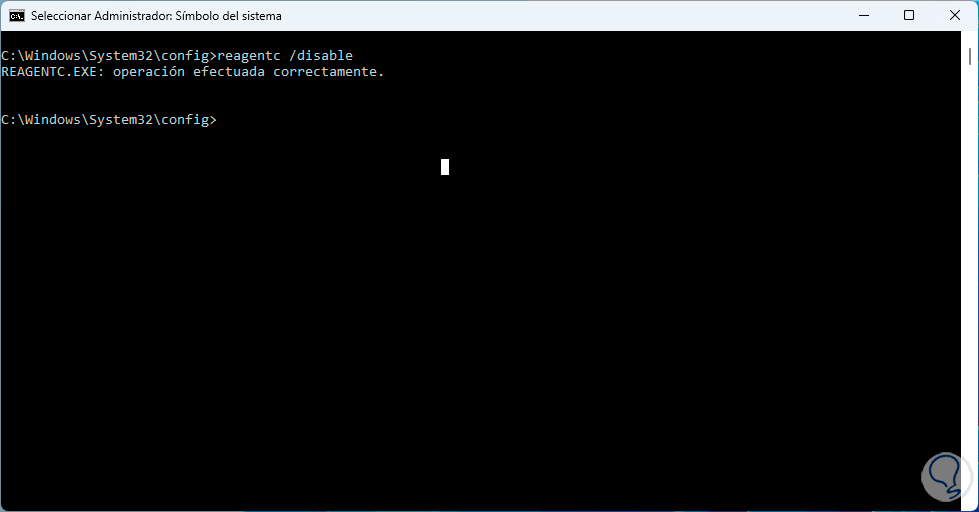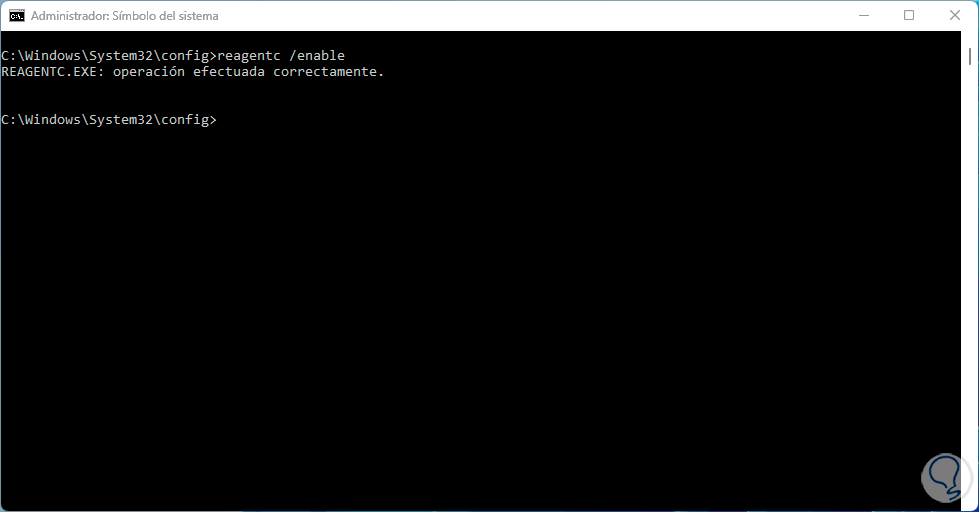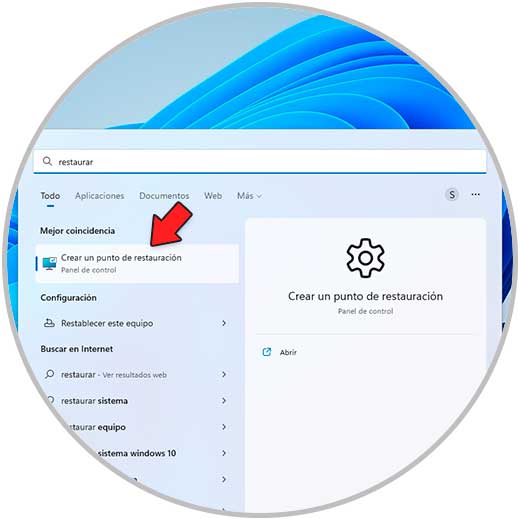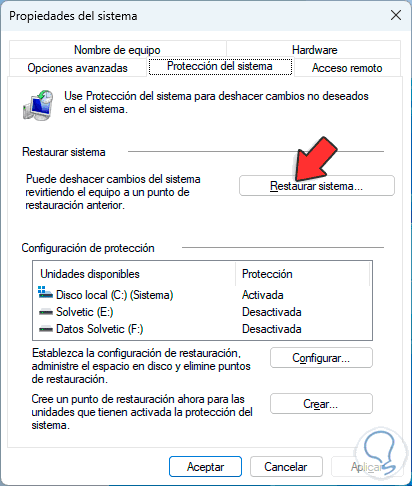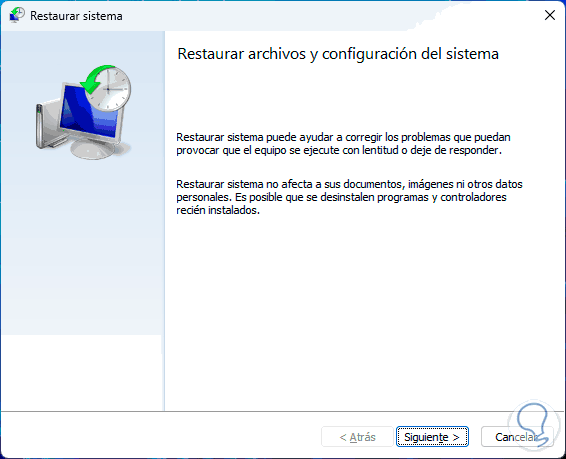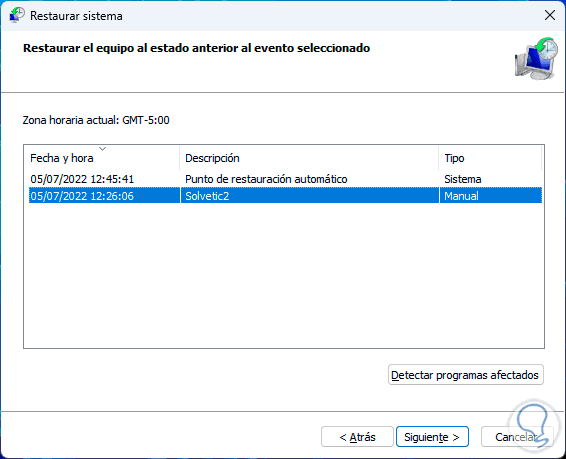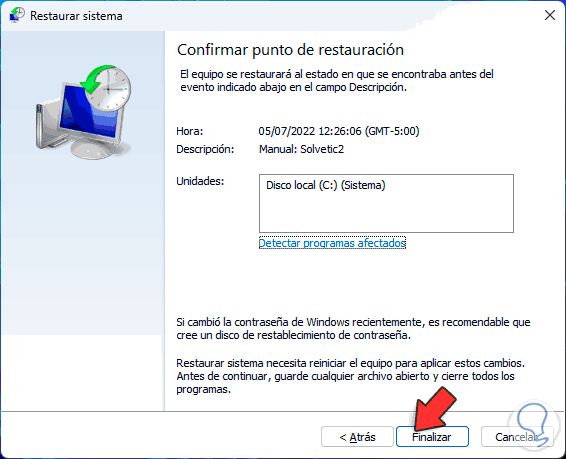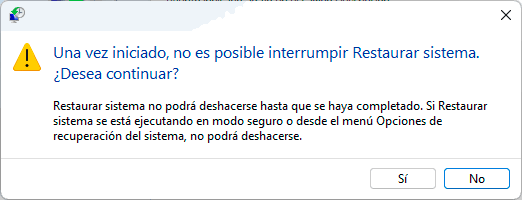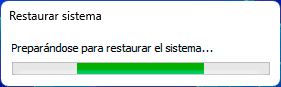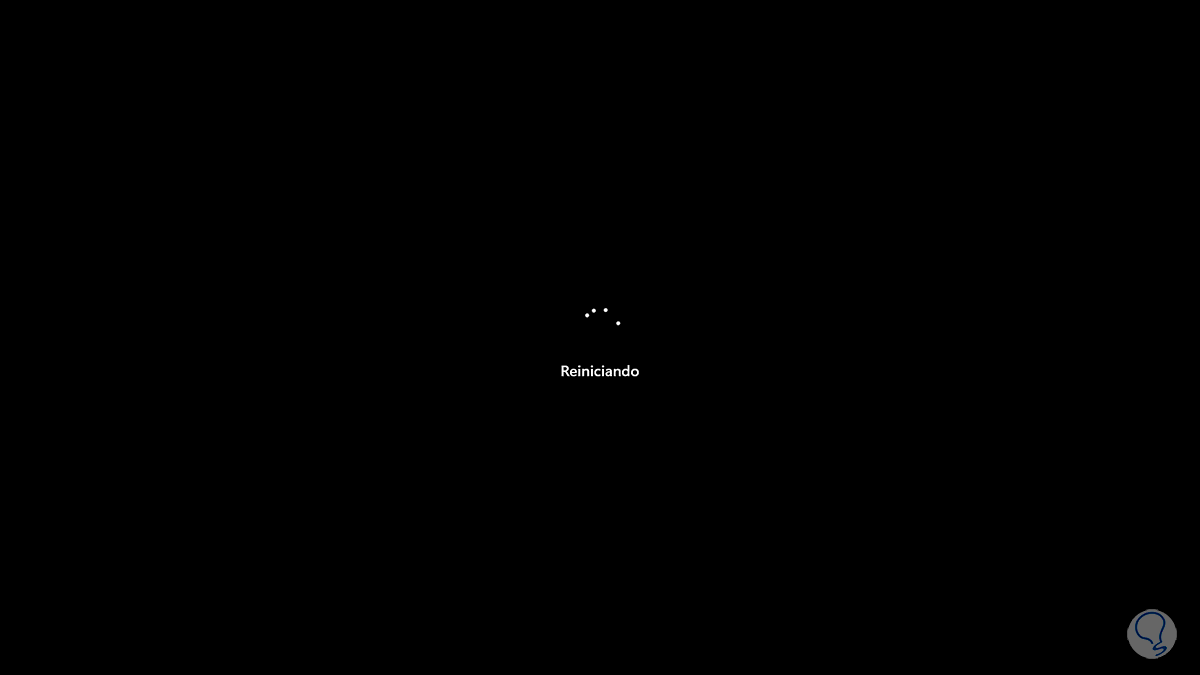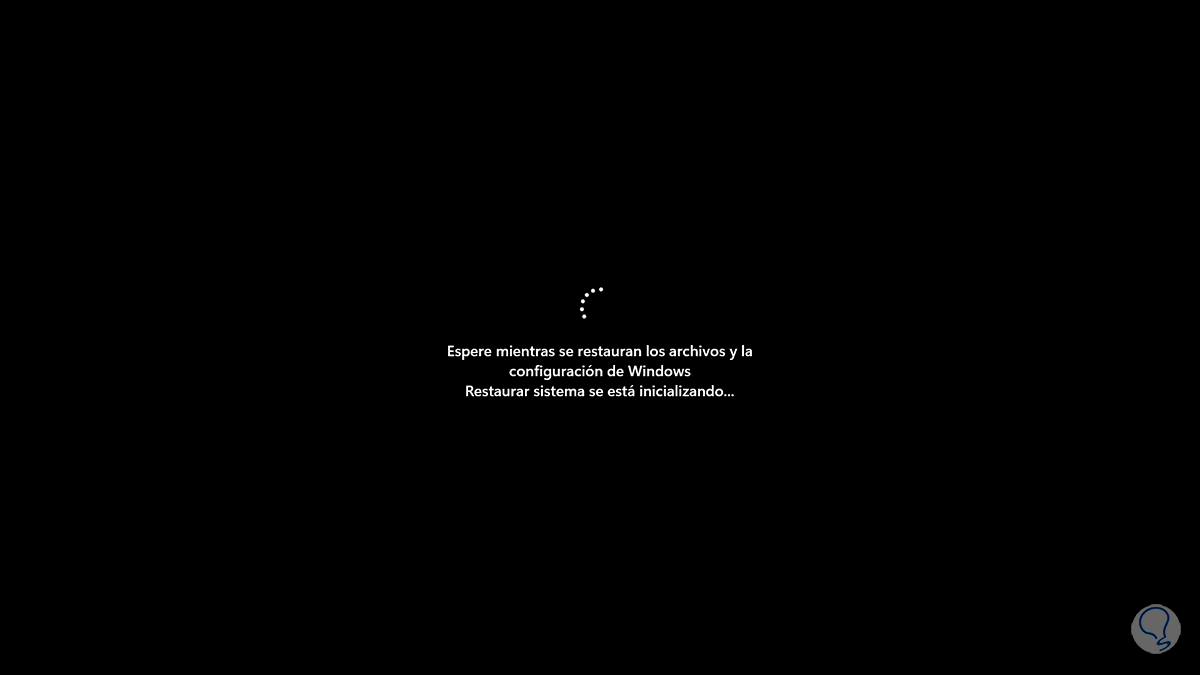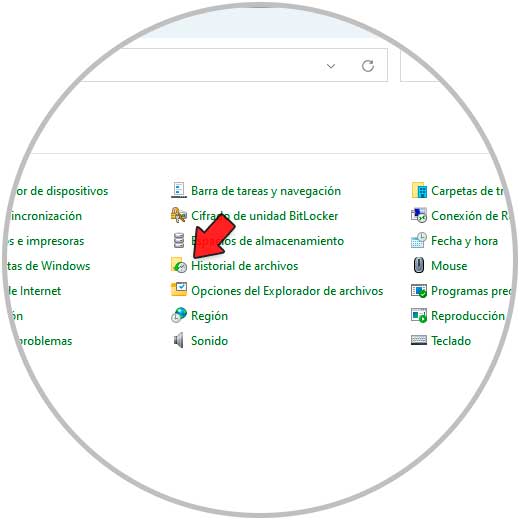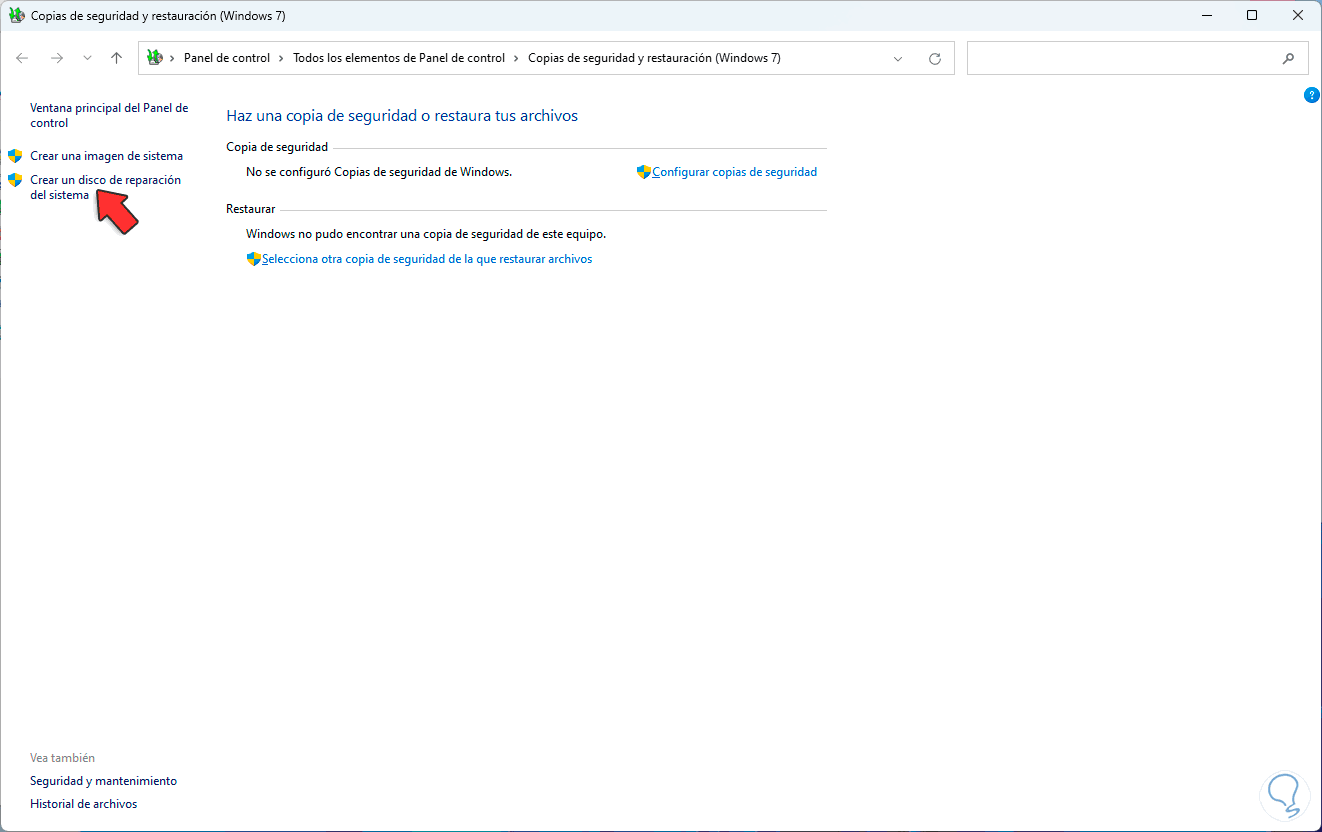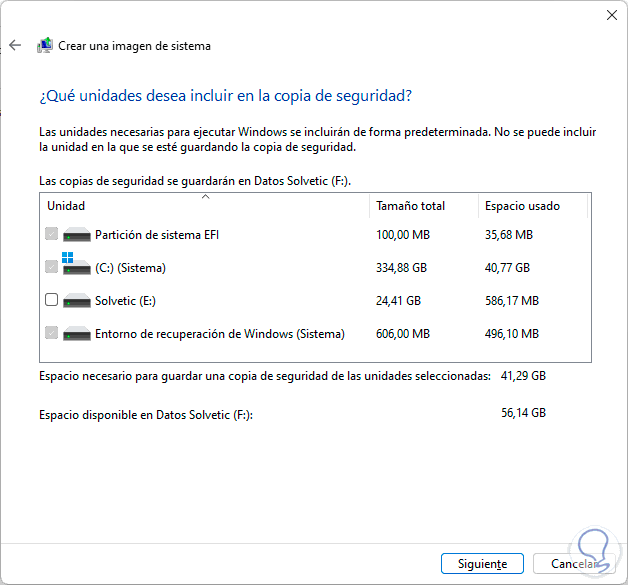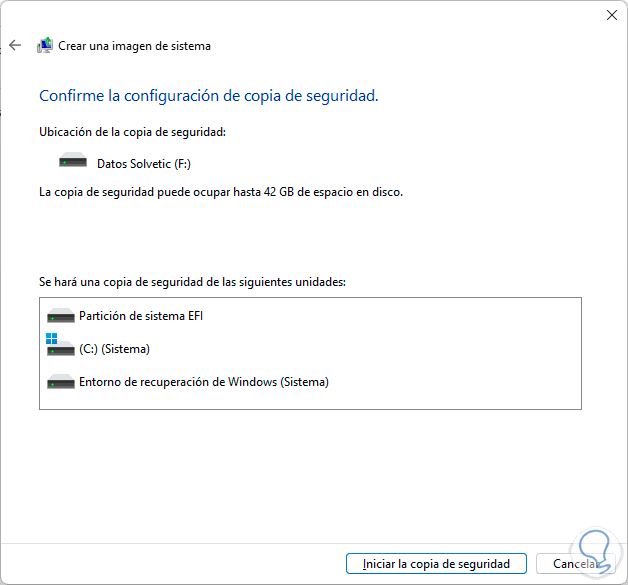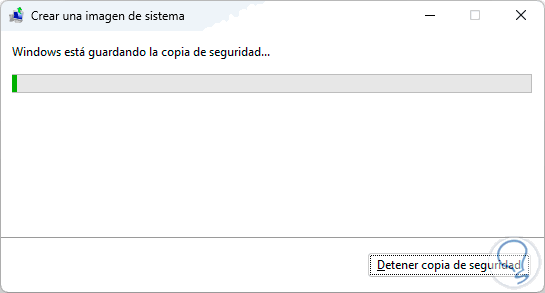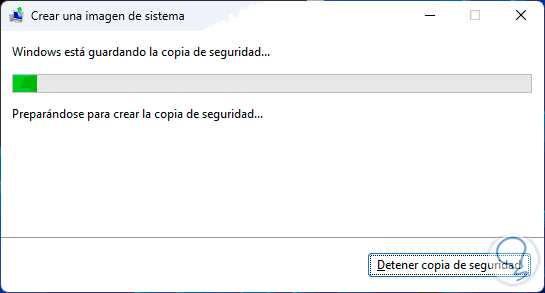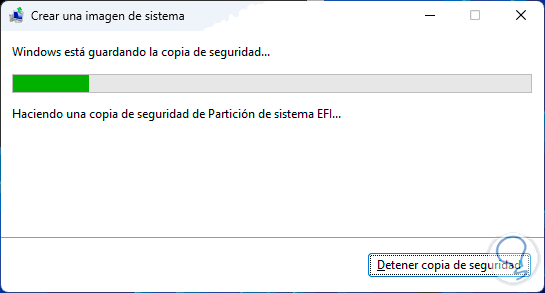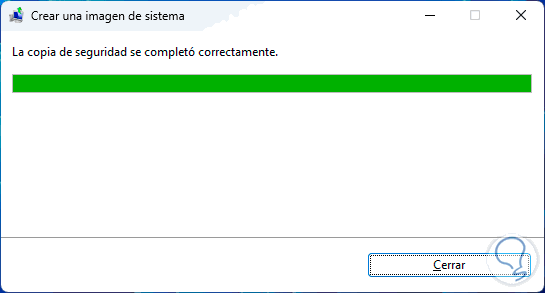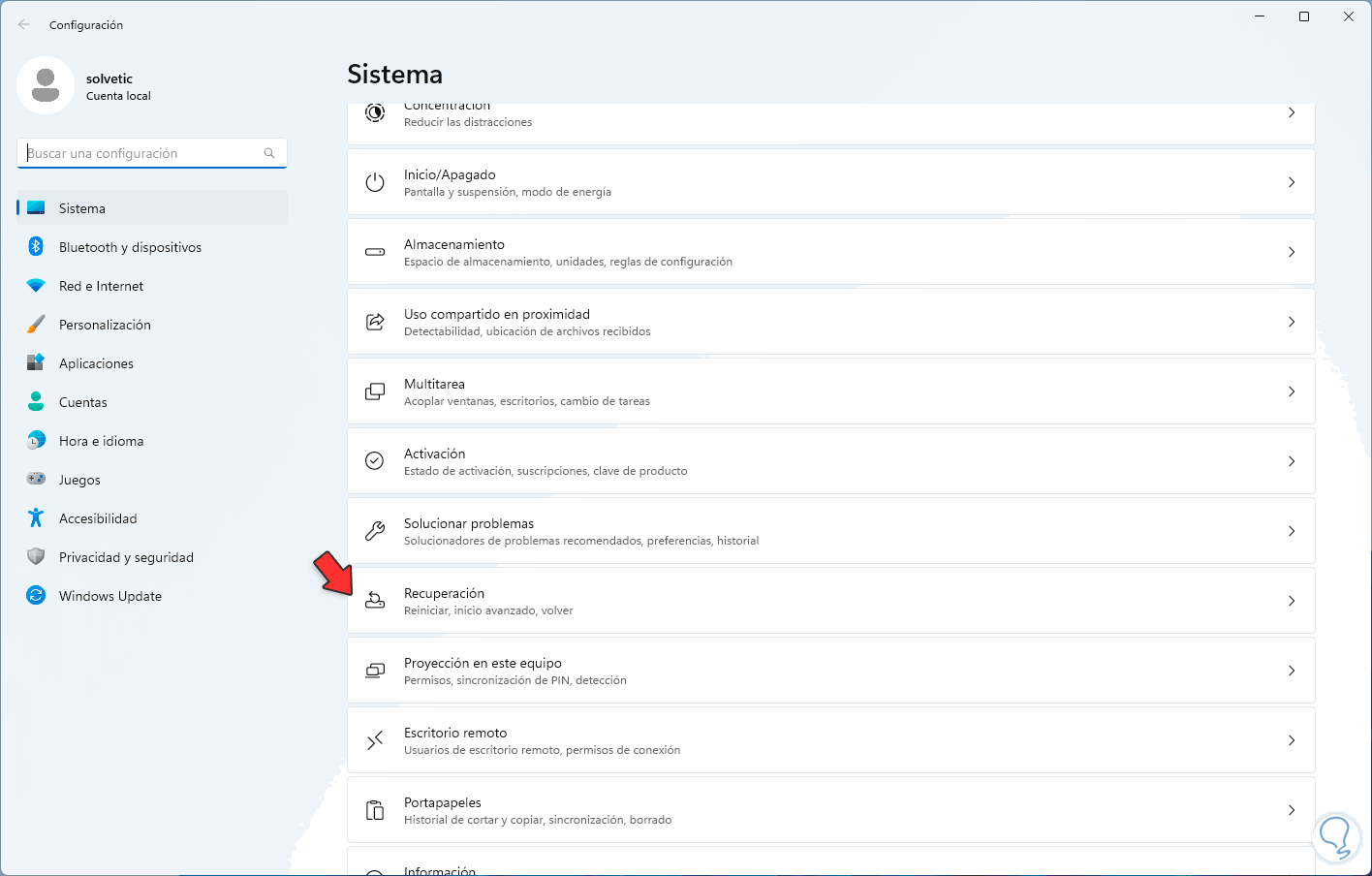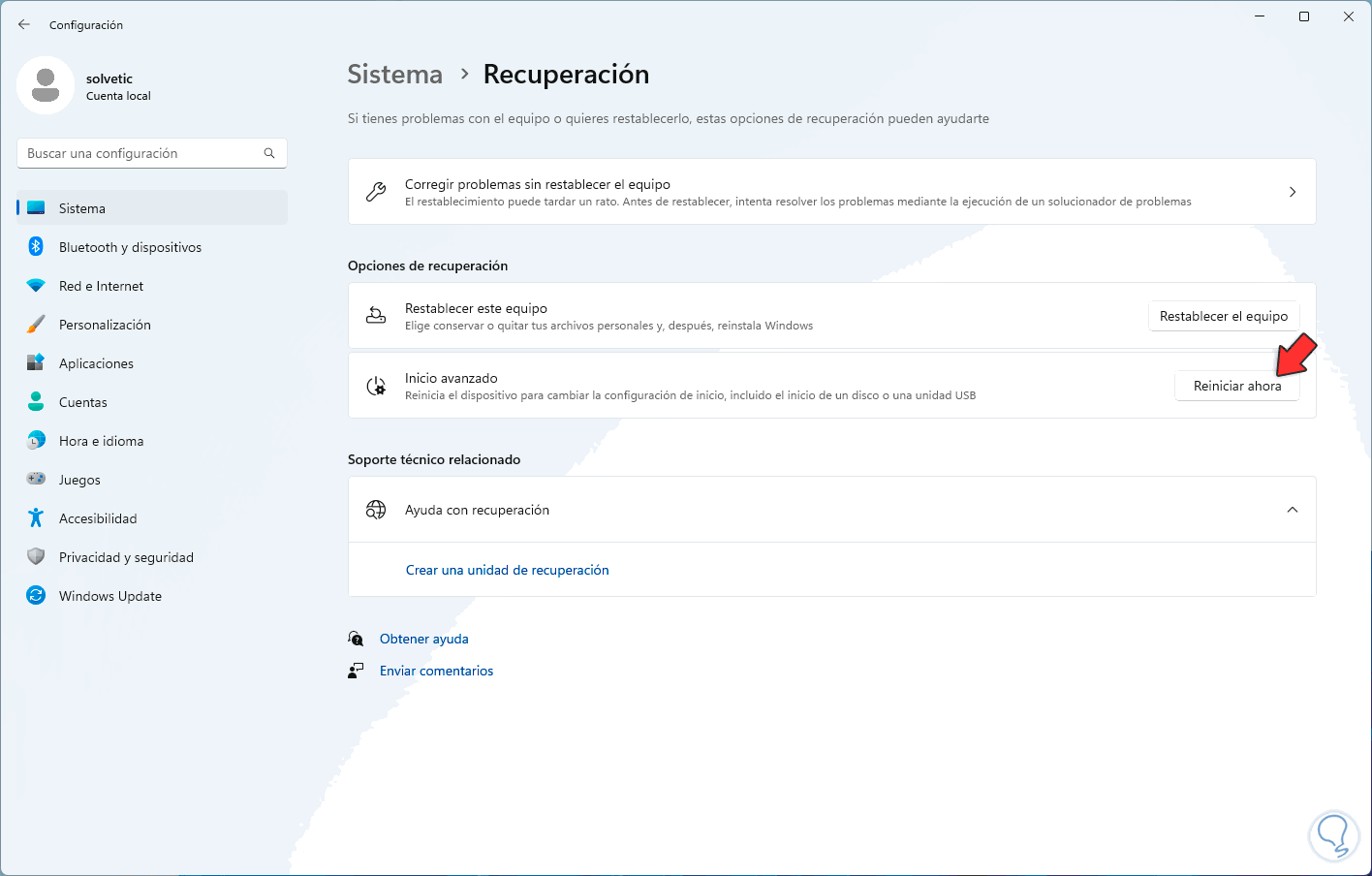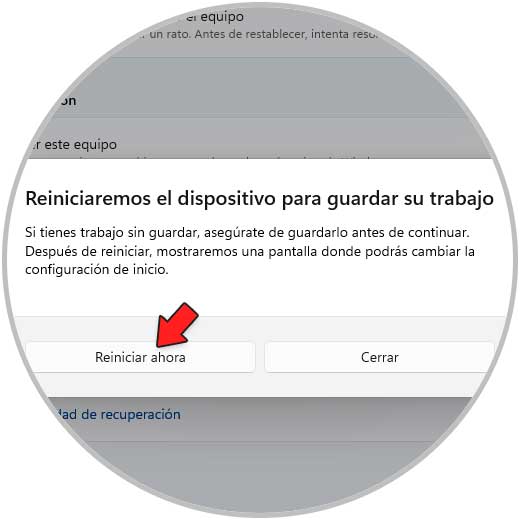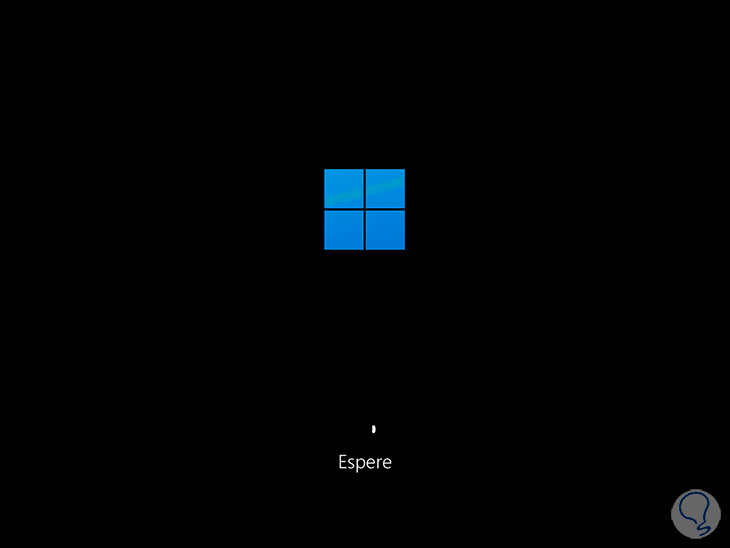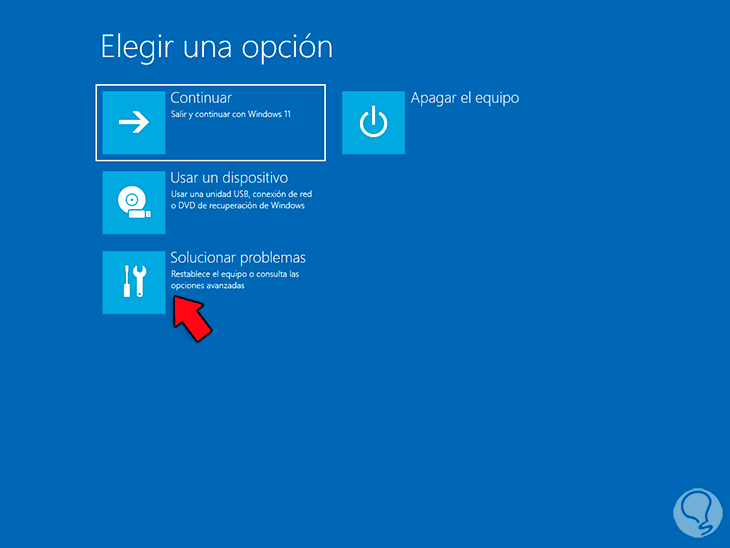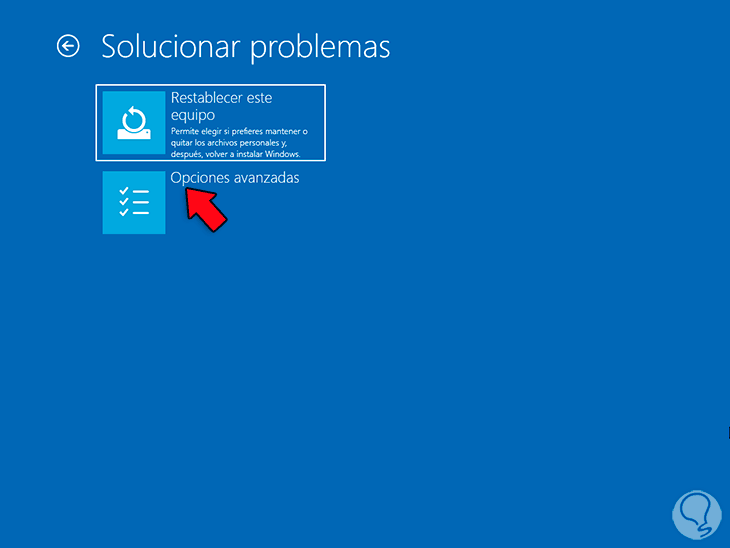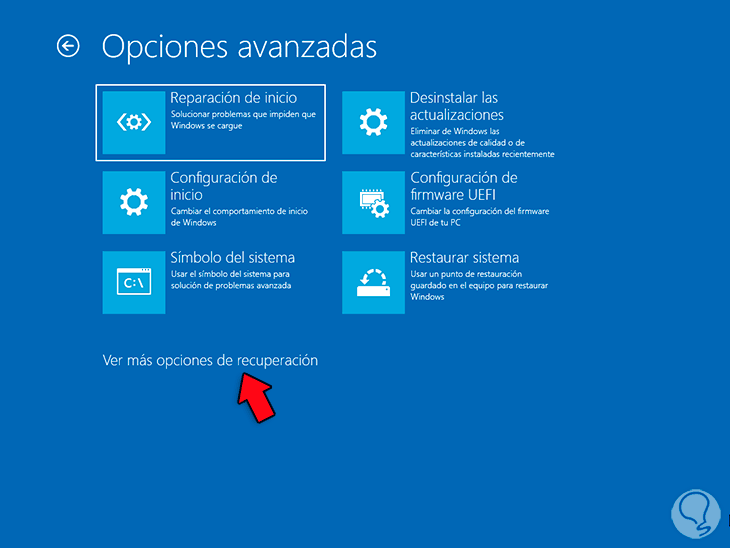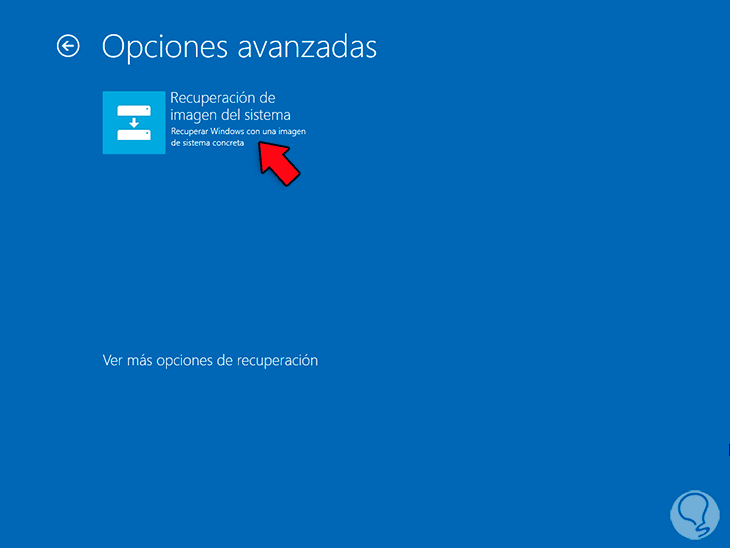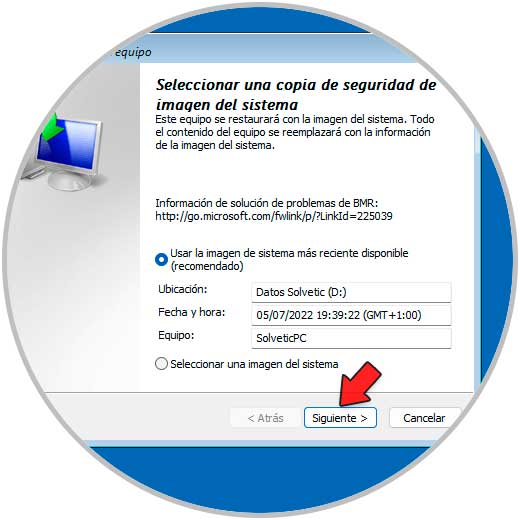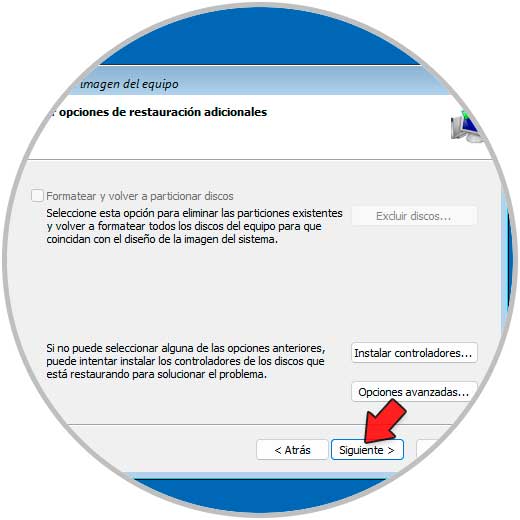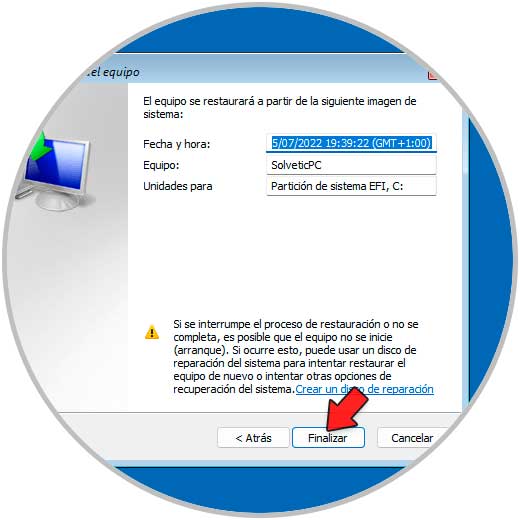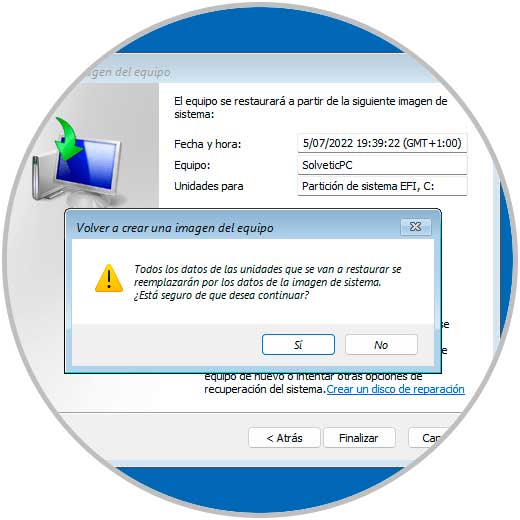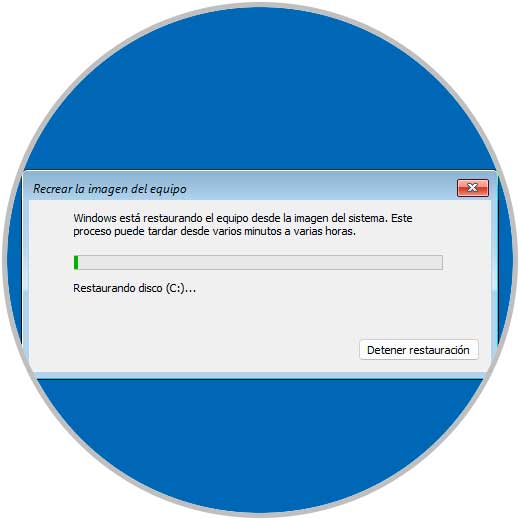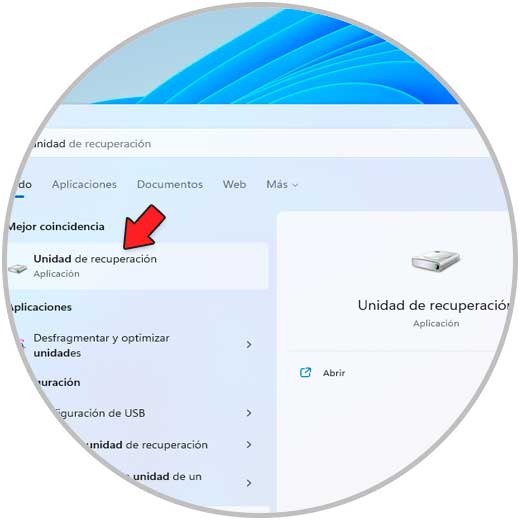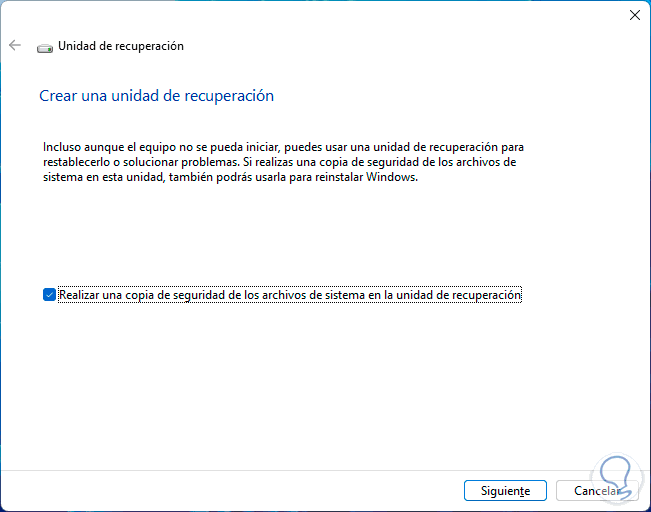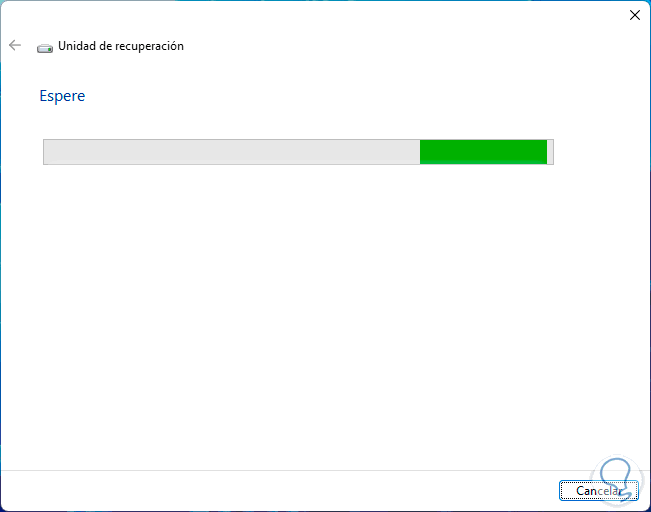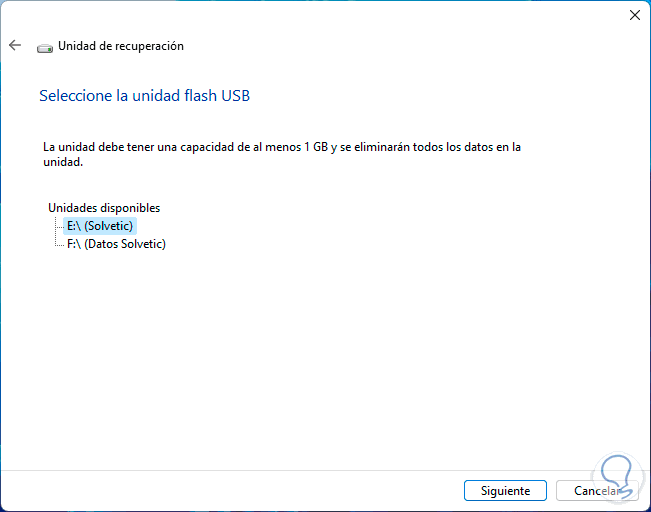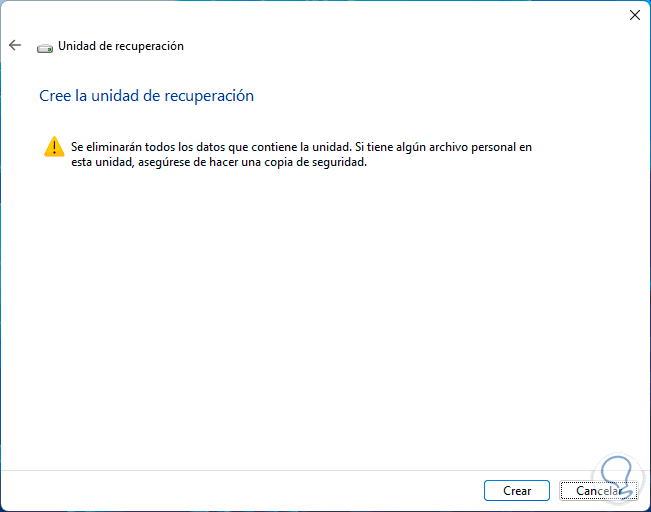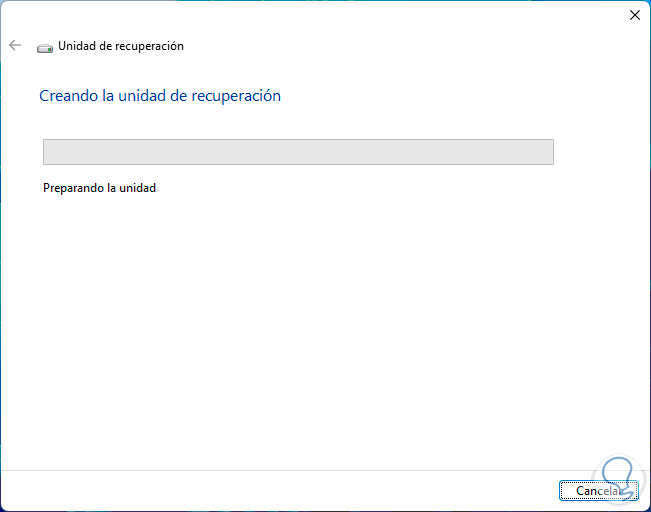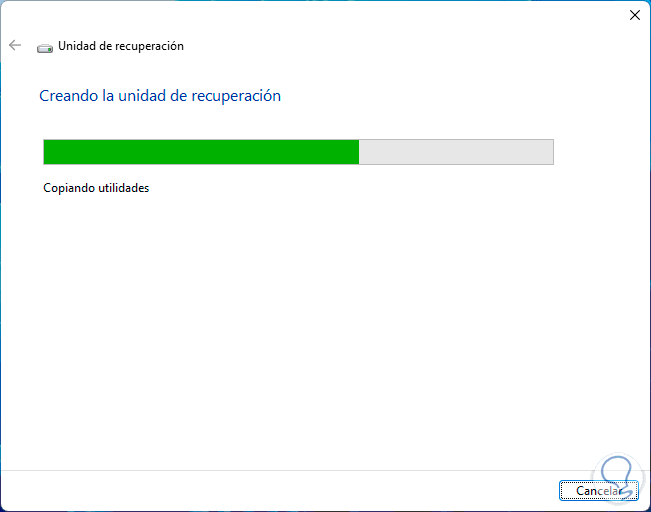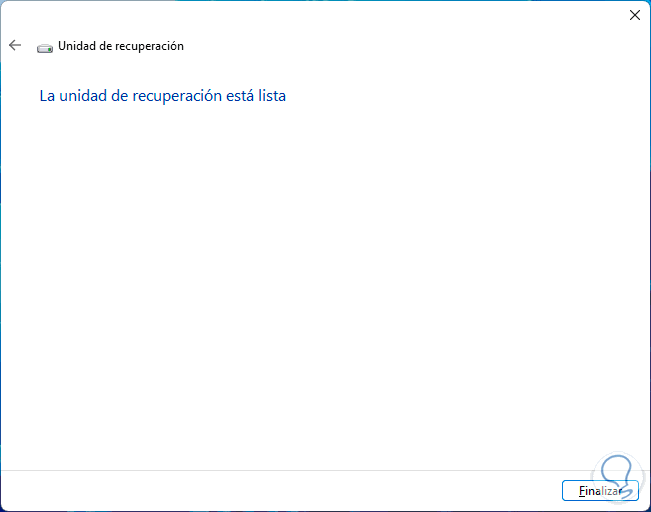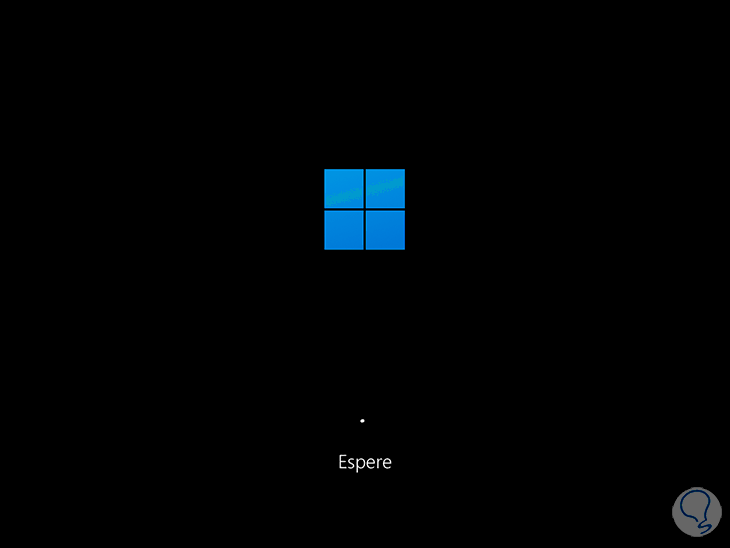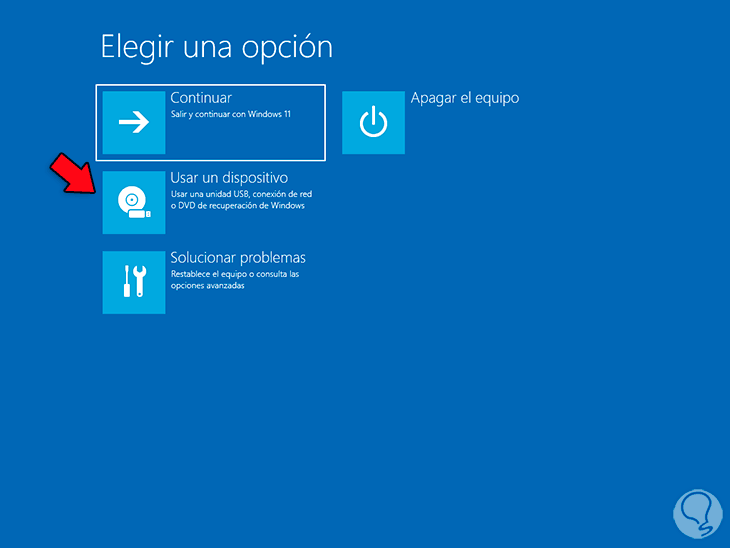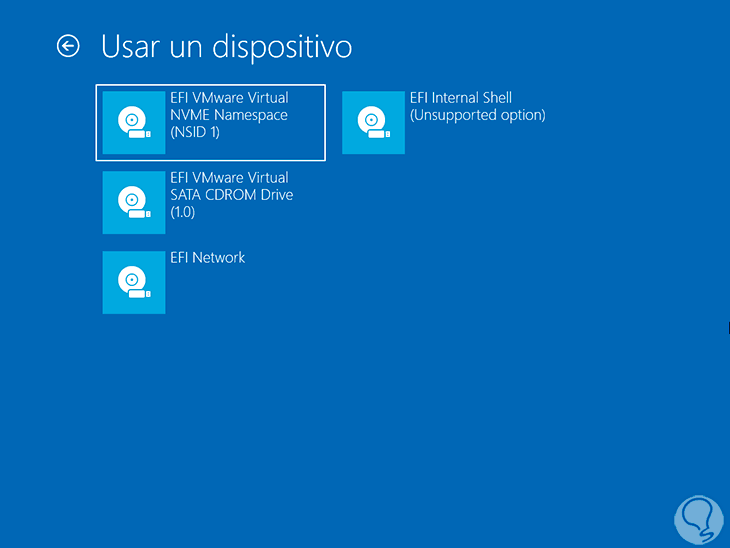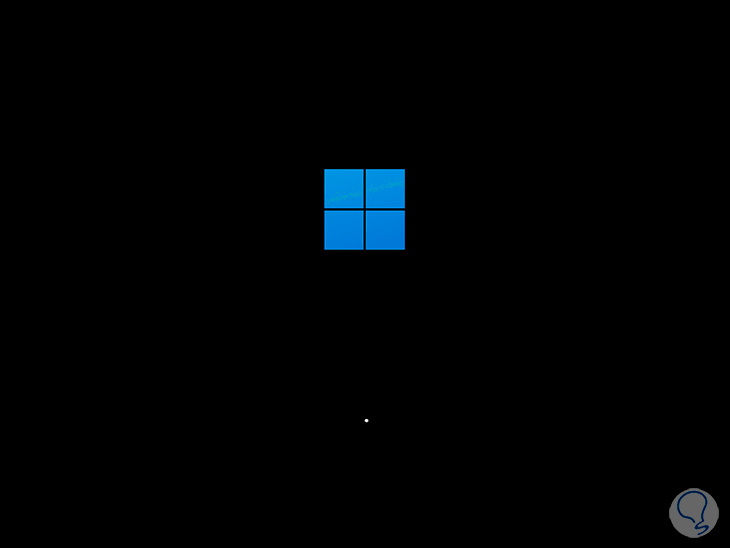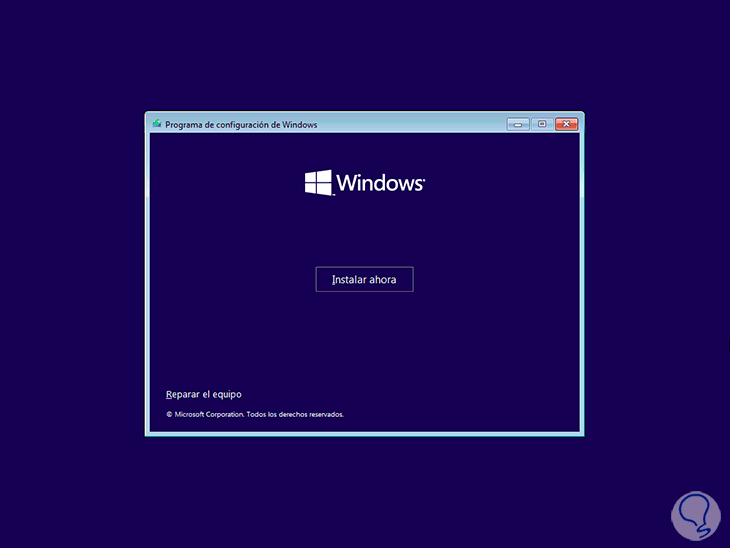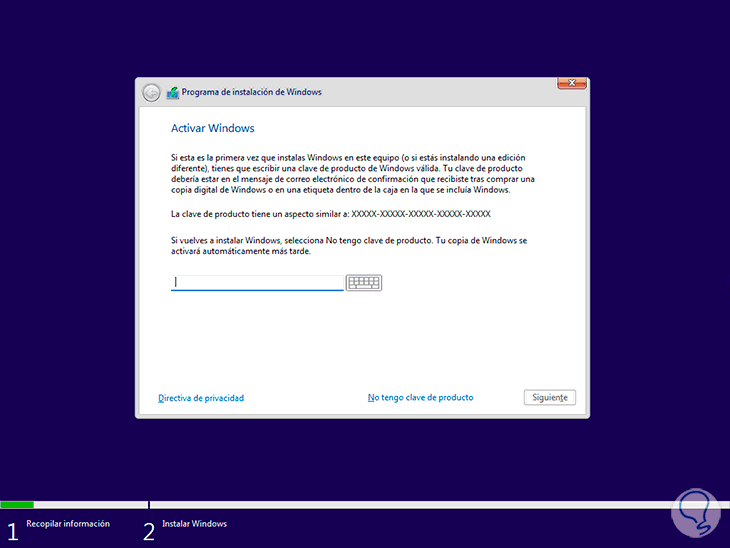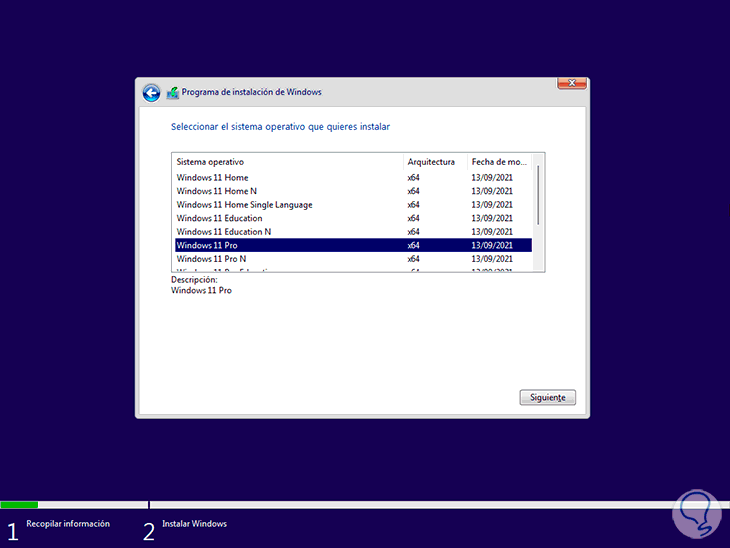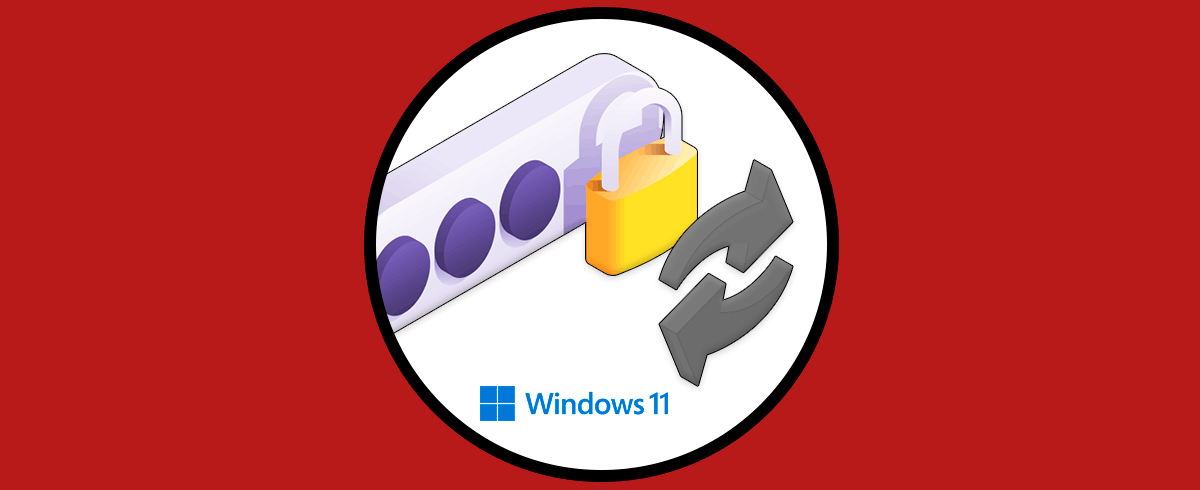Windows 11 integra diversas herramientas que han sido creadas y desarrolladas para que el usuario y el administrador pueda mantener la integridad y estabilidad del sistema. Una de las mas importantes es el Windows Recovery Environment (WinRE) (Entorno de recuperación de Windows) el cual es un entorno de recuperación diseñado para reparar los errores o motivos normales de los sistemas operativos cuando fallan al iniciarse.
A nivel técnico WinRE toma como base el entorno de preinstalación de Windows (Windows PE) permitiendo que sea posible personalizar sus atributos con nuevos controladores, idiomas, herramientas de diagnóstico, etc, en Windows 11 este entorno esta preinstalado para las ediciones Home, Pro, Enterprise y Education.
- Reparación automática y más herramientas de solución de problemas
- Restablecimiento con botón
- Recuperación de imagen del sistema
Esto es clave para restablecer el sistema pero por diversas causa podemos encontrarnos con que no podemos restablecer el sistema afectando algo tan esencial como su integridad. Es por ello que a continuación te mostramos diferentes formas de solucionar que no se puede restablecer Windows 11.
1. No Puedo Restablecer Windows 11 Solución con Reparación de Inicio
Esta es una de las formas más comunes de restablecer el sistema.
Para usar este método durante el reinicio de Windows 11 pulsamos el botón de reiniciar 3 veces, esto activará la reparación automática:
- Dos apagados inesperados consecutivos que suceden en los dos minutos posteriores a la finalización del arranque de Windows
- Dos intentos fallidos consecutivos de iniciar Windows 11
- Un error de arranque seguro
- Un error de BitLocker
Se inicializará el diagnóstico del equipo:
Después de un momento veremos lo siguiente. Damos clic en "Opciones avanzadas" para ver la siguiente ventana:
Damos clic en “Solucionar problemas”
Luego damos clic en “Opciones avanzadas”:
Se tendrá acceso a las diversas opciones. Damos clic en “Reparación de inicio”
Se dará paso al análisis:
Después de esto se comprobara el disco en busca de cualquier error que impida restablecer el equipo:
Esperamos que se realice el análisis y después de esto Windows 11 será reiniciado:
2. No Puedo Restablecer Windows 11 Solución desde CMD
Desde la consola del símbolo del sistema podemos ejecutar una serie de comandos que nos ayudarán a disponer de la opción de restablecer Windows 11.
Abrimos CMD como administrador:
Realizamos un análisis del sistema de archivos NTFS con el comando:
sfc /scannow
Esperamos que finalice esta tarea:
Restauramos la imagen del sistema con el comando:
dism /online /cleanup-image /restorehealthEjecutamos los siguientes comandos:
cd %windir%\system32\config ren system system.001 ren software software.001
Después de esto deshabilitamos el entorno de recuperación:
reagentc /disable
Habilitamos el entorno de recuperación de nuevo:
reagentc /enable
Después de ejecutar estos comandos reiniciamos Windows 11 para validar si se cuenta con la opción de restablecer en caso de ser necesario.
3. No Puedo Restablecer Windows 11 Solución Restaurando el sistema
Con este paso buscamos restaurar Windows 11 a un punto anterior donde todo el sistema trabajaba de forma correcta.
Para lograr esto, en el buscador de Inicio ingresamos "restaurar". Damos clic en "Crear un punto de restauración"
Se abrirá la siguiente ventana. Damos clic en "Restaurar sistema"
Se abrirá la siguiente ventana. Damos clic en Siguiente para seleccionar el punto de restauración:
Damos clic en Siguiente para ver un resumen:
Al dar clic en “Finalizar” veremos lo siguiente:
Damos clic en Si y se iniciará el proceso de restauración:
El sistema debe reiniciarse para este proceso:
Allí esperamos que el sistema sea restaurado de forma correcta:
Windows 11 será reiniciado al finalizar el proceso.
4. No Puedo Restablecer Windows 11 Solución Restaurando el sistema desde Imagen
Este es un proceso que nos permite restablecer Windows 11 desde la copia de la imagen local del sistema. Es un método avanzado de contar con la disponibilidad de Windows.
En primer lugar te enseñaremos como crear la copia de la imagen del sistema, para esto abrimos el Panel de control. Damos clic en “Historial de archivos” para que se abra lo siguiente:
Damos clic en “Crear una imagen del sistema”
En la siguiente ventana definimos en que medio se ha de crear la copia:
Damos clic en Siguiente para observar que elementos del sistema se copiaran:
De nuevo damos clic en Siguiente para ver un resumen de la operación. Damos clic en “Iniciar la copia de seguridad” para iniciar este proceso:
Podemos ver cada elemento que se está respaldando:
Veremos este proceso
Se copiarán los elementos de EFI y más:
Al finalizar veremos lo siguiente:
Es momento de usar esta imagen en caso de que no sea posible restablecer Windows 11, para lograrlo vamos a "Inicio - Configuración - Sistema - Recuperación":
Damos clic en "Reiniciar ahora":
Confirmamos la acción:
Windows 11 se reiniciará en modo avanzado:
Vamos a “Solucionar problemas”:
Ahora damos clic en “Opciones avanzadas”:
Ahora veremos lo siguiente:
Damos clic en “Ver más opciones de recuperación”:
Damos clic en "Recuperación de imagen del sistema" para ver lo siguiente:
Seleccionamos la imagen deseada y ahora veremos esto:
Damos clic en Siguiente para ver un resumen de la tarea:
Damos clic en “Finalizar” y veremos el siguiente mensaje:
Completamos el proceso de restablecimiento de Windows 11:
5. No Puedo Restablecer Windows 11 Solución con unidad de recuperación
Este es otro de los métodos que nos ofrece Windows 11 para poder restablecer el equipo cuando el método predeterminado falla.
Para ello podemos disponer de un disco duro externo o una USB de al menos 4 GB, en el buscador de inicio ingresamos "unidad":
Damos clic en "Unidad de recuperación" y se abrirá lo siguiente:
Dejamos la casilla activa y damos clic en Siguiente:
Ahora seleccionamos la unidad donde se creara el medio de recuperación:
Una vez seleccionada damos clic en Siguiente para ver este mensaje:
Damos clic en "Crear" para iniciar el proceso:
Veremos que se copian las utilidades:
Al finalizar veremos lo siguiente:
En el equipo a recuperar iniciamos en modo avanzado:
Se abrirá lo siguiente. Damos clic en "Usar un dispositivo"
Luego seleccionamos el medio creado para recuperar Windows:
Se dará paso a la recuperación:
6. No Puedo Restablecer Windows 11 Solución reinstalando Windows
Finalmente si ningún método sirve podemos reinstalar por completo Windows 11.
Para esto descargamos la imagen ISO de Windows 11 en el siguiente enlace:
Iniciamos el equipo con el medio ISO de Windows 11 para ver el asistente de instalación:
Seleccionamos el idioma y luego veremos lo siguiente:
Damos clic en “Instalar ahora” para dar paso al proceso:
Será posible activar Windows o más adelante:
Finalmente elegimos la edición a instalar:
De aquí en adelante seguimos el proceso tradicional de instalación.
Solvetic te ha explicado en detalle cada una de las opciones para permitir que la función de restablecer el equipo funcione de la forma correcta.